最も再生された曲を確認する方法 Spotify モバイルまたはPCで2025
これまでに一般に公開された多くの音楽ストリーミング プラットフォームの中で、確かにあなたを驚かせたものがあります。 たまたまそうなったら Spotify、その理由は疑いようがありません。 Spotify には、ユーザーとサブスクライバーに提供されている多くの特典があります。 実際、一定の制限はありますが(もちろん、限定特典は有料アカウントの所有者のみに限定されます)、無料でアプリを継続的に使用できるため、すでに十分に寛大であることで有名です。
ユーザーもそれを気に入っています Spotify には、ユーザーの音楽の聴取履歴や習慣に応じて、新しい曲や発見をレコメンドする機能があります。 自分で確認しない限り、最も再生されたトラックが自動的に表示されないのは残念です. したがって、何らかの方法でチェックして学習するように促します 最も再生された曲を確認する方法 Spotify最もよく再生された曲を確認する方法に詳しくない場合は、 Spotify モバイルでもデスクトップでも、この投稿は実際にあなたを助けるために作成されたものなので、心配する必要はありません。
すぐに、最初の部分で、最も再生された曲を見つける方法の詳細なプロセスを説明します Spotify デスクトップまたはモバイルで。
記事の内容 パート1. 最も再生された曲を確認する方法 Spotify モバイルまたはデスクトップパート 2. で最も再生された曲を表示するその他の方法 Spotifyパート3. ボーナス: 最もよく再生される曲をダウンロードする Spotify 制限なくパート4。 概要
パート1. 最も再生された曲を確認する方法 Spotify モバイルまたはデスクトップ
「最も再生された曲を知ることはできますか? Spotify? 曲を再生した回数を確認するにはどうすればいいですか? Spotify?" Spotify では、ユーザーが最も再生した曲を見ることができますが、機能と方法はモバイルとデスクトップで若干異なります。この部分では、最も再生された曲をモバイルで見る方法を学びます。 Spotify. PC を使用しているか、ハンディ デバイスを使用しているかに関係なく、記事のこの部分で実行する必要がある手順を確認する必要があります。
最も再生された曲を確認する方法 Spotify デスクトップ上
最初にハイライトするのは、最も再生された曲を確認する方法です Spotify あなたのPCを使用して。
ステップ1。 を起動します Spotify デスクトップアプリまたはお好みのブラウザを使用してウェブプレーヤーを開きます。アカウントの認証情報を入力して ログイン - ユーザー名とパスワード。
ステップ2。上部のユーザー名の横にある矢印をクリックします。新しいオプションが画面に表示されます。リストから「プロフィール"。
ステップ#3。 ステップ 2 を完了すると、すぐに最もプレイされたものが表示されます。 Spotify 今月の曲やアーティストも表示されます。ページの広い範囲を見たい場合は、「すべてを見る"オプション。
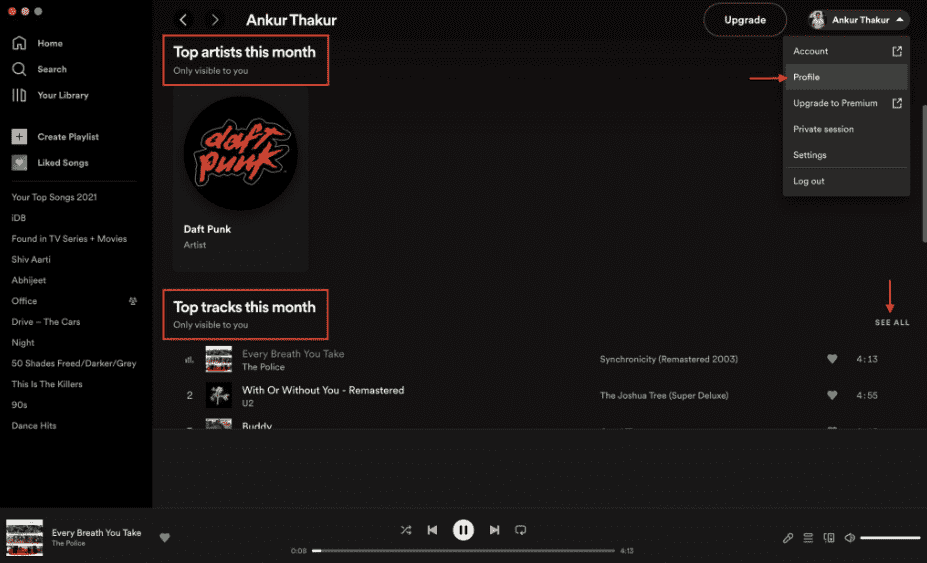
上記のように、最もよく再生された曲を確認するプロセスが完了しました。 Spotify あなたのコンピュータを介して。 ハンディデバイスの使用に慣れている場合は、以下のガイドを参照して確認してください。
最も再生された曲を確認する方法 Spotify モバイルで
ステップ1。 ハンディ デバイスで、 Spotify アプリを開き、登録済みの資格情報 (ユーザー名とパスワード) を使用してアカウントにサインインします。
ステップ2。 [ホーム] タブで、右上隅の時計アイコンをクリックして、最近再生したトラックを表示します。
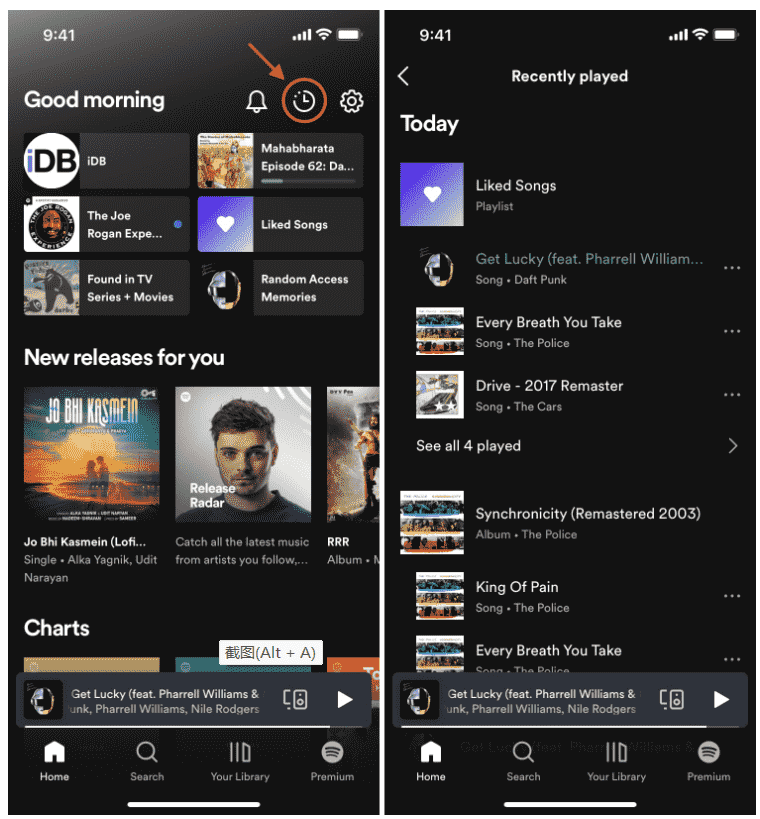
最も再生された曲を表示する方法の提示された手順に従うのと同じくらい簡単です Spotify、あなたが探している統計や結果を確実に見ることができます。
パート 2. で最も再生された曲を表示するその他の方法 Spotify
最も再生された曲を表示する方法の基本的な方法とは別に Spotify 最初の部分で提示された他の方法があります。 記事のこのセクションでは、これらの他の方法について説明します。
使い方 Spotify 包まれました
あなたは「Spotify 包まれました」で最も再生された曲を表示する機能 Spotify. これは実際には、前年のユーザーのトップ ソングを表示するアプリの「毎年恒例の伝統」です。 iOS または Android デバイスでこれを行う必要があります。 現在のところ、ラッピングはデスクトップ アプリでは利用できません。 2023 年版をまだご覧になっていない場合は、以下の手順で確認できます。
ステップ1。 訪問 Spotify – 2023 ラップ ページで、[Your Top Songs 2023] をクリックします。 2023 年のトップソングを含むプレイリストがここに表示されます。 または、下部のナビゲーション バーから [検索] タブに移動します。 ここでは、検索ページ自体に「あなたの 2023 ラップ」ストーリーと「2023 ラップ」セクションが表示されます。
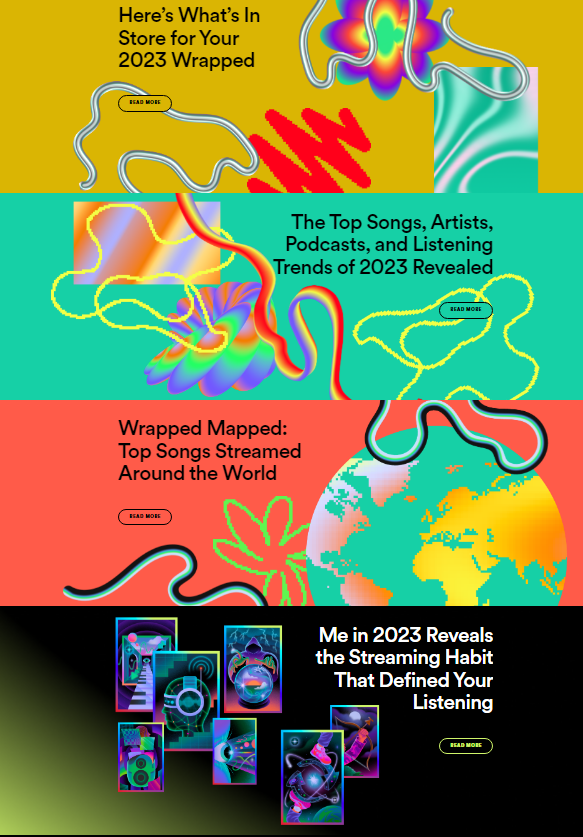
ステップ2。 プレイリストをブラウズするだけです。 トップ 100 曲がそこに表示されます。 ライブラリに保存したり、後で聴いたりするトラックを選択することもできます。
使用統計 Spotify
最も再生回数の多い曲を表示するために使用できる別のプラットフォーム Spotify は「統計 Spotify」。 ユーザーがリンクすると、 Spotify ウェブサイトのアカウント、統計 Spotify あなたの統計の束を示しています Spotify アカウントには、最もよく再生したトラック、お気に入りのアーティスト、音楽の好みが時間とともにどのように変化したかなど、さまざまな情報が含まれます。 Spotify 統計情報ですか? 無料で使いやすく、セットアップには数秒しかかかりません。
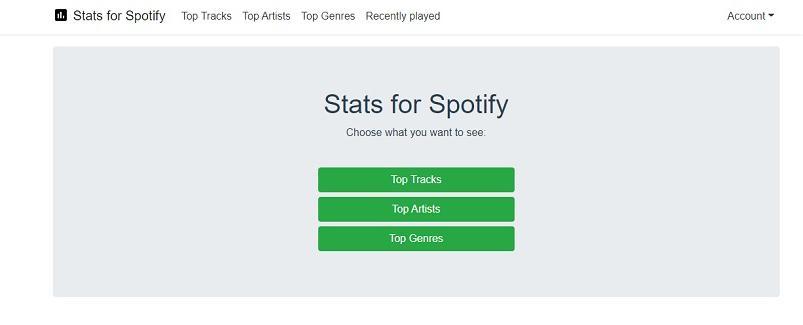
ステップ1。 Web サイトにアクセスして、 Spotify アカウントを使用して、最も再生されたトラック、ジャンル、アーティストを最終的に表示します。
ステップ2. ログインに成功したら、「トップトラック” ボタンをクリックすると、お気に入りの曲が表示されます。他の 2 つのボタン – “トップジャンル"と"トップアーティスト” も同様に機能します。
ステップ3。曲をプレイリストに保存することもできます。下にスクロールして「プレイリストを作成する下部にある」オプション。
Stats.fm を使用する
最初の XNUMX つとは別に、このプラットフォームを試してみたい場合は、Stats.fm も使用できます。 これは以前は Spotistats として知られており、Android と iOS の両方のユーザーが使用できます。
ステップ1。 Stats.fm をダウンロードして起動したら、アカウントの詳細でログインするだけです。 続行するには、アカウントへのアクセスを許可する必要があります。
ステップ2。 アプリのホームページにアクセスすると、過去 4 週間に聴いたトラックが表示されます。
ステップ3.「Top” タブをクリックすると、トップのトラック、アルバム、アーティストが表示されます。結果は、4週間、6か月、または生涯など、さまざまな期間で表示されます。統計「」タブには、ライブラリにある曲のトップトラックとムードが表示されます。ストリーミングされた合計時間などのアプリの機能をさらに活用するには、アプリのプレミアムプランに登録する必要があります。
これらの 3 つの他のオプションに加えて、最も再生された曲を表示する方法 Spotify ここに示されているように、使用できる方法やプラットフォームは他にもあります。
パート3. ボーナス: 最もよく再生される曲をダウンロードする Spotify 制限なく
この記事の主な焦点である、最も再生された曲を確認する方法の答えがわかりました。 Spotify、私たちはあなたにヒントを与えます。 これは今は必要ないかもしれませんが、ここにある情報は将来役に立つはずですのでご安心ください。
何か方法はないかと思ったら ダウンロードして保管してください Spotify 無制限のお気に入り、あることを知ってうれしいはずです! 以前は、ダウンロードとオフライン ストリーミングはプレミアム プランの所有者だけが利用できることを知っていました。 まあ、それはあなたがどのように強力なアプリが TunesFun Spotify Music Converter です。
の助けを借りて、 TunesFun Spotify Music Converterを取り除くことができます。 Spotify 曲の DRM 保護により、使用したい任意のデバイスまたはメディア プレーヤーでトラックを保存してアクセスできます。 さらに、それはあなたを助けることができます コンバージョン Spotify MP3 などのフォーマットへのトラック! 処理は完全にロスレスなので、曲の元の品質や ID タグ、重要な詳細が失われる心配はありません。処理も非常に高速で、バッチ変換もサポートしています。今すぐ無料で試すには、下のボタンをクリックしてください。
参考までに、次のように使用できます。 TunesFun Spotify Music Converter を変換してダウンロードするには、 Spotify お気に入り!
ステップ1。アプリのインストールに必要なすべての作業が完了したら、インストールして起動します。まずアカウントにログインします。メインページで、 追加またはアップロード Spotify 曲 URL を使用するか、ドラッグ アンド ドロップすることで、変換するファイルを選択できます。

ステップ2. 選択 出力フォーマット 変更したいすべての出力パラメータ設定を活用し、変更します。

ステップ3。 「変換」または「すべて変換”ボタンを押してください。これにより、アプリは選択した Spotify 曲。 同時に、DRM 解除手順もアプリによって行われるものとします。
![[すべて変換] をクリックしてダウンロードを開始します](https://www.tunesfun.com/image/spotify-converter/convert-the-spotify-files.png)
プロセスが完了すると、数分で出力ファイルがオフライン ストリーミング用に準備され、永久に保持されます。
パート4。 概要
最も再生された曲を確認する方法 Spotify するのはとても簡単です。 チェックの基本的な方法とは別に、使用できるプラットフォームや方法は他にもあります。 また、ダウンロードまたは保存しようとすると、 Spotify 曲、このような信頼できるプロのアプリに常に頼る TunesFun Spotify Music Converter.
コメントを書く